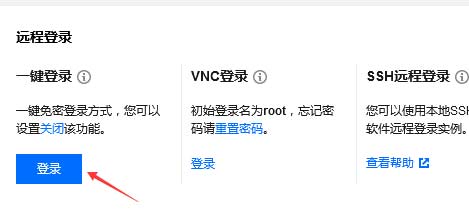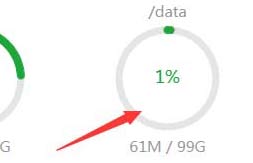騰訊輕量云主機win2012系統掛載SSD云硬盤操作步驟(圖文)
最近618活動,買了張4000的現金券,加個云硬盤。記錄一下在哪里掛載的步驟,以后長期不弄忘記了直接查文檔操作省不少時間

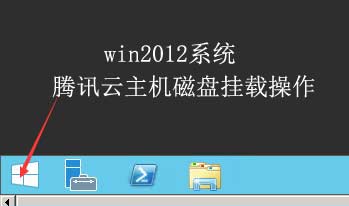
2、在彈出窗口選【管理工具】
3、選擇【計算機管理】如下圖
4、點擊后如下圖窗口點確定
5、就出現了你新加未分配的磁盤:
6、鼠標右鍵點擊選擇【新建簡單卷】
7、如圖默認點擊下一步
下一步新建卷默認下一步就好
8、這里可以自己選D盤,E盤。等盤符。
9、最后按默認選項格式化磁盤就OK了
這步完了點開【這臺電腦】新掛的云盤就顯示出來了
騰訊購買及掛載windows系統的云盤就完成了;現金券抵扣比較劃算,買個10年的先
相關文章:阿里云LINUX主機掛載云盤操作步驟詳細記錄
騰訊linux輕量云主機快速掛載云盤詳細操作記錄
第一步:購買后先在騰訊管理控制臺先把云盤掛載如下圖
注:這里要先停止服務器才掛得上去
第二步:、登陸服務器上操作
1、點擊左下角開始菜單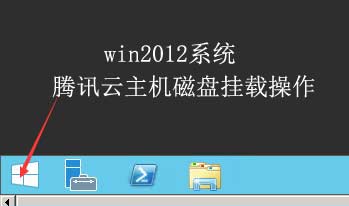
2、在彈出窗口選【管理工具】

3、選擇【計算機管理】如下圖

4、點擊后如下圖窗口點確定

5、就出現了你新加未分配的磁盤:

6、鼠標右鍵點擊選擇【新建簡單卷】

7、如圖默認點擊下一步

下一步新建卷默認下一步就好

8、這里可以自己選D盤,E盤。等盤符。

9、最后按默認選項格式化磁盤就OK了

這步完了點開【這臺電腦】新掛的云盤就顯示出來了

騰訊購買及掛載windows系統的云盤就完成了;現金券抵扣比較劃算,買個10年的先
相關文章:阿里云LINUX主機掛載云盤操作步驟詳細記錄
騰訊linux輕量云主機快速掛載云盤詳細操作記錄
點個贊! ()
更多相關
相關文章
- Win2012配置asp網站(圖文教程)
- win2008 r2系統iis7中如何設置ip限制(圖文)
- IIS7 支持html頁面包含(include)html頁面 IIS設置與代碼編寫
- Win2003+IIS6.0+php5.2.2+MySQL 5.0.41+phpMyAdmin 2.10.1環境配置安裝
- 網站采集入庫502 Bad Gateway錯誤時,修改PHP 配置修改參考
- 出錯了,[騰訊云COSFS]運行時發生錯誤!qcloud_cos.cos_exception.CosClientError: SecretId and SecretKey is Required!
- 騰訊Linux云主機快速掛載云盤命令,設置開機自動掛載詳細圖文教程
- 騰訊輕量云主機win2012系統掛載SSD云硬盤操作步驟(圖文)
- 在騰訊買的輕量云主機后系統使用騰訊的寶塔鏡像安裝完登陸密碼怎么看
- 解決VMWare安裝Mac系統后無法全屏顯示的問題(圖文)